你们是不是也在使用LOFTER呢?不过你们晓得LOFTER如何设置主页吗?下文就为你们带来了LOFTER设计主页的具体操作方法。 1、首先,使用浏览器打开我们的LOFTER主页,就可以看到主页右上角有
你们是不是也在使用LOFTER呢?不过你们晓得LOFTER如何设置主页吗?下文就为你们带来了LOFTER设计主页的具体操作方法。
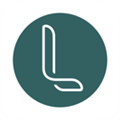
1、首先,使用浏览器打开我们的LOFTER主页,就可以看到主页右上角有个主页设置的字样,点击打开它;
2、打开后会看到主页上有个菜单栏,LOFTER主页能更改的功能属性都在这里了,现在就可以开始设计我们的主页了,点击打开“主页信息”菜单;
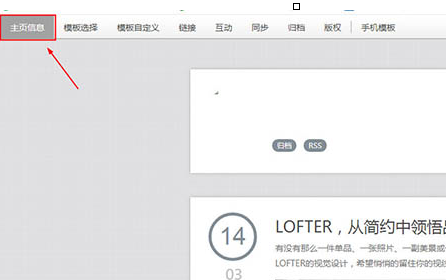
3、这里的就是我们主页的主要信息,包括头像、名称、介绍等;这里还可以设计我们自己的域名,通过这个域名品就可以访问你的主页了,域名一但设置就不能更改了;
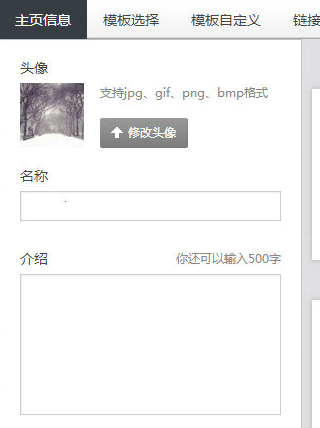
4、更改好主页信息后打开模板选择菜单,这里乐乎已经设计好了很多的模板,点击模板就能在主页上看到预览效果,选好后点击保存按钮就可以了;
5、接下来就到“模板自定义“选项了,这里可以定义主页显示的文章数量,主页的背景图片、颜色等,同样设置好后点击保存按钮就可以了;
6、最后我们来看看互动选项,这里是定义主页权限的;我们想别人可以在自己的主页投稿或者评论文章都可以在这里设置。设置完这里的内容后点击并保存按钮就完成了主页的设计了。
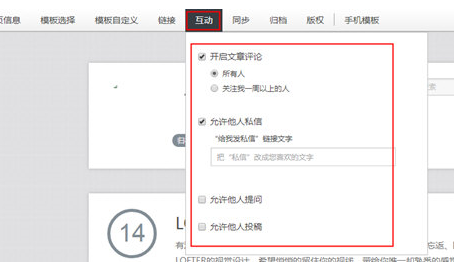
根据上文为你们描述的LOFTER设计主页的具体操作方法,你们是不是都学会啦!
